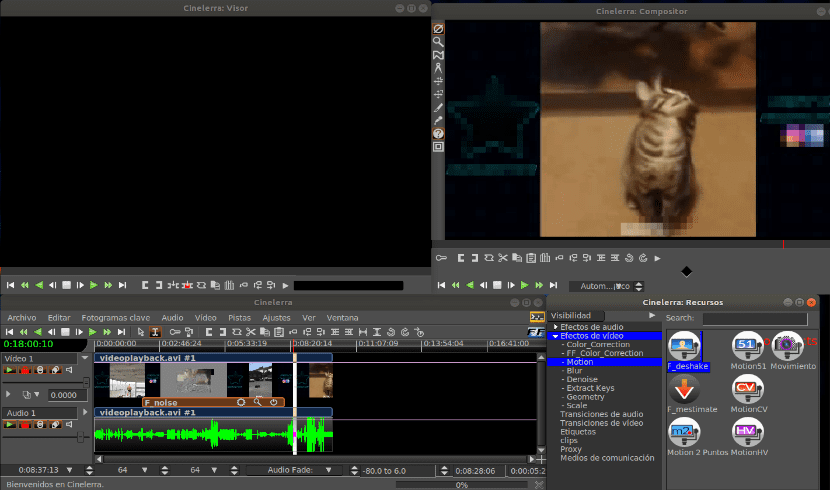
Si hľadajú dobrú profesionálnu aplikáciu na strih videa v Ubuntu alebo v ktoromkoľvek z jeho derivátov, môžu sa rozhodnúť vyskúšať Cinelerru.
Cinelerra je bezplatná a otvorená aplikácia pre strih videa, má schopnosť retušovať fotografie a umožňuje priamy import súborov MPEG, Ogg Theora a RAW, okrem najbežnejších formátov digitálneho videa ako avi a mov.
Tento program podporuje vysoko verný zvuk a video, pracuje s farebnými priestormi YUVA a RGBA. Používa tiež 16-bitové celočíselné a pohyblivé čiarky.
Cinelerra môže tiež podpora videa akejkoľvek rýchlosti a veľkosti, pričom sú nezávislé v rozlíšení a snímkovej frekvencii.
Tento program ponúka aj okno kompozície videa, ktoré umožňuje používateľovi vykonávať najbežnejšie retušovacie operácie.
O spoločnosti Cinelerra
Cinelerra Je to užitočné pre tých, ktorí tvoria obsah a upravujú ho, ale nie tak pre jednoduchých amatérov. Tento program má veľa zdrojov na rozbalenie obsahu, spracovanie a produkciu vo vysokom rozlíšení, ale môže byť nepriateľský voči neprofesionálom.
Dnes sú pre neprofesionálov oveľa vhodnejšie ďalšie nástroje, napríklad OpenShot, KDEnlive, Kino alebo Lives, ktoré by sa mali pred použitím Cinelerry zvážiť medzi neprofesionálmi.
Napriek tomu je Cinelerra jedným z najlepších programov na strih videa, ktorý sa dá použiť v Ubuntu a iných distribúciách.
Medzi jeho hlavné charakteristiky, ktoré môžeme vyzdvihnúť, patria:
- Tvorba a vydanie.
- Posúvanie statických obrázkov.
- Neobmedzené stopy.
- Budeme môcť vykonávať editáciu YUV na 16 bitoch, s pohyblivou rádovou čiarkou a zadarmo.
- Medzi inými Firewire, MJPEG a bttv video I / O.
- Firewire, MJPEG, bttv video I / O.
- Použitie SMP.
- Účinky v reálnom čase.
- Stream obrázkov Quicktime, AVI, MPEG a I / O.
- Obrázky OpenEXR.
- Audio Ogg Vorbis.
- Video Ogg Theora.
- Účinky v reálnom čase.
- Interná reprezentácia zvuku so 64 bitmi.
- Doplnky LADSPA.
- Bézierove masky.
- Rôzne režimy prekrytia.
- Inverzia videa a zvuku v reálnom čase.
Cinelerra má tri verzie, Oficiálny HV, Spoločenský životopis a GG, čo sú opravy CV + „Good Guy“.
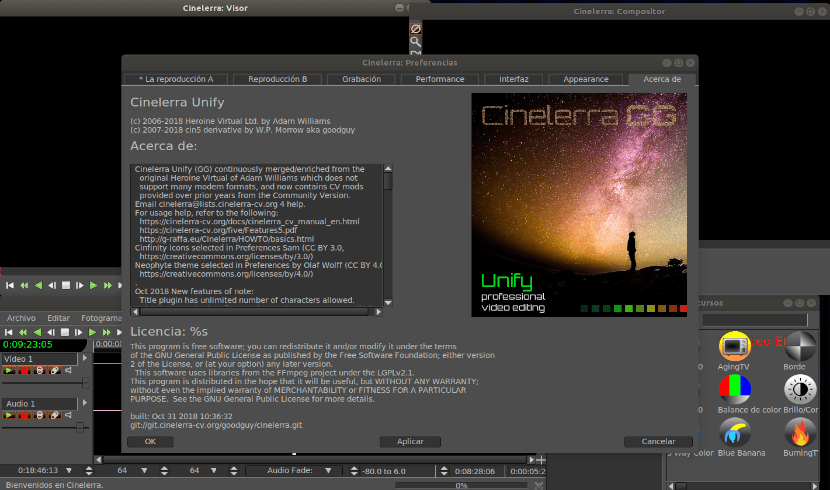
Verzia Cinelerra v GG má oficiálne úložisko. A v tomto výučbe sa dozvieme, ako nainštalovať Cinelerra-GG v Ubuntu a derivátoch.
Ako nainštalovať Cinelerra na Ubuntu a deriváty?
Ak máte záujem o vyskúšanie tejto aplikácie na vašom systéme, môžete to urobiť podľa pokynov, ktoré zdieľame nižšie.
Za týmto účelom Prvá vec, ktorú urobíme, je otvorenie terminálu v systéme pomocou Ctrl + Alt + T a v ňom vykonáme nasledujúci príkaz:
sudo apt-get install software-properties-common apt-transport-https
teraz, v závislosti od verzie Ubuntu, ktorú používate, je úložisko, ktoré sa chystáte pridať. V prípade tých, ktorí sú používateľmi Ubuntu 14.04 LTS, ako aj jeho deriváty musia napísať nasledovné:
sudo apt-add-repository https://cinelerra-gg.org/download/pkgs/ub14 sudo apt-get update
Pre kohokoľvek sú Používatelia systému Ubuntu 16.04 LTS a tých, ktorí sú od tejto verzie odvodení, majú zadávať nasledujúci príkaz:
sudo apt-add-repository https://cinelerra-gg.org/download/pkgs/ub16
Potom Chystajú sa upraviť svoj súbor sources.list, kde nájdu novo pridané úložisko a upravia ho pomocou:
sudo nano /etc/apt/sources.list
Poďme nájsť riadok:
deb https://cinelerra-gg.org/download/pkgs/ub16 xenial main
A upravujú to tak, aby to bolo takto:
deb [trusted=yes] https://cinelerra-gg.org/download/pkgs/ub16 xenial main
Zatiaľ čo v prípade používateľov a derivátov Ubuntu 18.04 LTS je proces podobný, iba s využitím tohto úložiska:
sudo apt-add-repository https://cinelerra-gg.org/download/pkgs/ub18
Upravujú pomocou:
sudo nano /etc/apt/sources.list
Hľadajú riadok:
deb https://cinelerra-gg.org/download/pkgs/ub18 bionic main
A je to už upravené:
deb [trusted=yes] https://cinelerra-gg.org/download/pkgs/ub18 bionic main
Teraz nainštalovať v ľubovoľnej verzii stačí spustiť:
sudo apt-get update sudo apt-get install cin
konečne, najmä pre tých, ktorí sú používateľmi Ubuntu 18.10, zatiaľ nie je vytvorené konkrétne úložisko pre túto verziu Túto aplikáciu môžeme získať z deb balíka, ktorý si stiahneme:
wget https://cinelerra-gg.org/download/pkgs/ub18/cin_5.1.ub18.04-20190131_amd64.deb
A inštalujeme pomocou:
sudo dpkg -i cin_5.1.ub18.04-20190131_amd64.deb
A v prípade, že máte problémy s Závislosti riešime:
sudo apt -f install
Nikdy som nemohol editovať video ... vždy sa to zatvorilo, keď som na tom pracoval ... hehehehe
Od jeho vývoja sa upustilo a stal sa veľmi nestabilným, ale keďže ho vyvinuli chalani z Good Guys Cinelerra GG, stal sa opäť skvelým. Oplatí sa to skúsiť znova.
https://www.cinelerra-gg.org/
https://multimediagnulinux.wordpress.com/2020/02/02/cinelerra-gg-1-instalacion-interfaz-y-montaje-basico/
Nie som nainštalovaný s týmito krokmi.
Prezrite si túto stránku, možno to vyrieši váš problém
https://multimediagnulinux.wordpress.com/2020/02/02/cinelerra-gg-1-instalacion-interfaz-y-montaje-basico/